如何在 Shopify 商店設置電子郵件營銷? {新手指南}
已發表: 2022-12-22 |
由於大多數在線購物者每天都會查看他們的電子郵件,因此電子郵件營銷是電子商務企業接觸客戶的有效方式。 此外,即使在您不工作時,它的簡單自動化也可以幫助您的企業出現在他們面前。 此博客告訴您如何在 Shopify 商店上設置電子郵件營銷。
內容
如何在 Shopify 商店上設置電子郵件營銷?
您可以通過兩種不同的方式設置 shopify 電子郵件營銷-
- 使用 Shopify 團隊提供的 Shopify Email 營銷應用。
- 使用與 Shopify 集成的第三方電子郵件營銷軟件。
在以下部分中,我們將討論如何使用這些選項中的每一個在 Shopify 上設置電子郵件營銷。
如何使用 Shopify 電子郵件營銷應用程序在 Shopify 商店中設置電子郵件營銷?
Shopify Email 應用程序直接在 Shopify 控制面板內運行。 要使用它,您需要一個有效的 Shopify 帳戶並在您的帳戶上安裝 Shopify 電子郵件營銷應用程序。 當您訂閱 Shopify 時,您每月最多可以免費發送 10,000 封電子郵件。 如果您發送的電子郵件數量超過此數量,則每封電子郵件將收取 0.001 美元的費用。
因此,如果您每月發送 20,000 封電子郵件,則您無需為前 10,000 封電子郵件支付任何費用。 對於接下來的 10,000 封電子郵件,您需要支付 10 美元。 安裝該應用程序後,Shopify 會自動將您的所有訂閱者添加到聯繫人列表、提供工作流程和自動化、同步產品並啟用細分。
以下是有關如何使用 Shopify 電子郵件營銷應用在 Shopify 商店中設置電子郵件營銷的分步說明。
1. 創建電子郵件活動
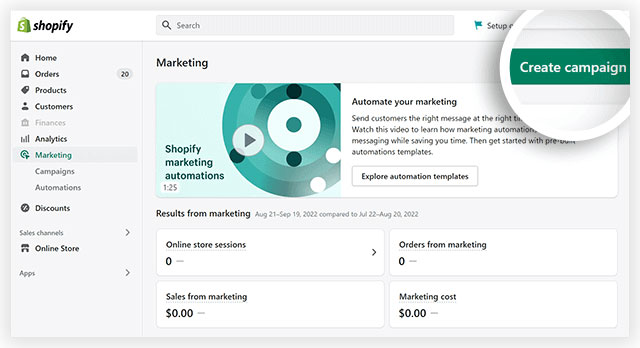
要創建電子郵件活動,請轉到 Shopify 控制面板中的“應用程序”部分,然後單擊“Shopify 電子郵件”。 現在,單擊“創建電子郵件活動”按鈕。
2.選擇模板
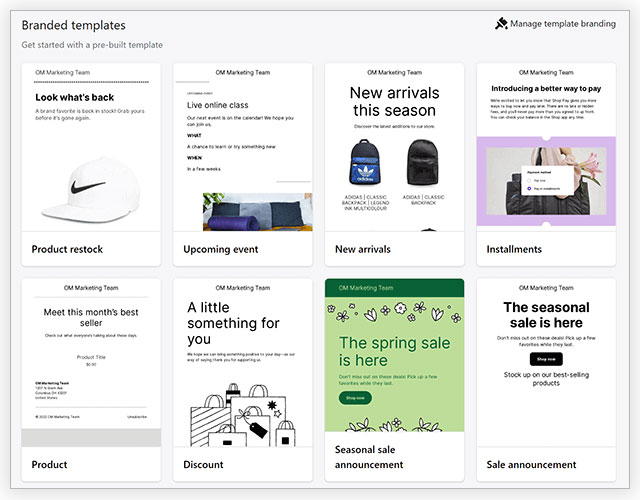
Shopify 提供了大量專業設計的模板。 有新品上架、折扣、即將舉行的活動、銷售季節公告、產品補貨等選項。 選擇一個符合您需求的字體,然後自定義其字體和顏色以匹配您的品牌。
此頁面的右上角有一個按鈕,可幫助您在所有電子郵件中保持模板的外觀一致。
3. 添加活動詳情
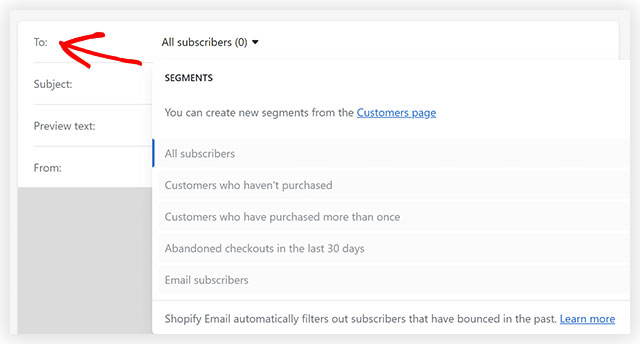
現在單擊“Shopify 電子郵件活動編輯器”。 在這裡,您將能夠包括活動詳細信息,例如發送電子郵件地址、主題行和預覽文本。 選擇“收件人”地址部分給出的下拉菜單。
這將為您提供諸如“所有訂閱者”、“未購買的客戶”、“過去 30 天內放棄的結帳”等選項。選擇您要定位的細分。
4. 寫下你的主題行和預覽文本

現在填寫電子郵件的主題行和預覽文本。 主題行是收件人在您的電子郵件進入收件箱時看到的一行。 預覽文本(也稱為標題文本)是顯示在電子郵件主題行下方或旁邊的文本。 這是對您的電子郵件內容的簡要說明。
5.寫你的電子郵件
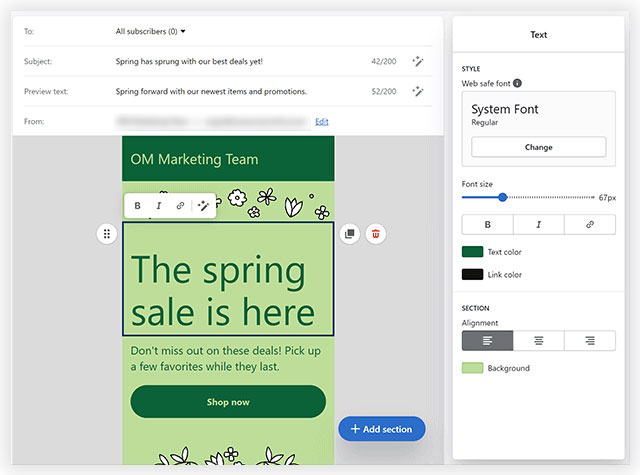
現在將您的信息寫給聽眾。 請記住,分成段落的簡短內容可以提高可讀性。 使用電子郵件編輯器編輯文本、拖動元素以及修改模板中的其他模塊。

如果願意,您甚至可以替換模板中的圖像。 “添加部分”按鈕允許您添加圖像、按鈕、產品、分隔線等。
6. 查看郵件
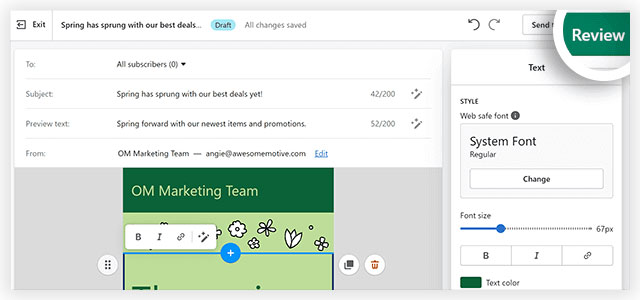
現在您已經創建了電子郵件,您將看到兩個選項。 這些包括“審查”和“發送測試”。 Review 選項允許您在發送之前瀏覽所有活動模塊的列表。 “發送測試”選項會顯示一個彈出窗口,您可以在其中輸入電子郵件地址以查看收件箱中的活動。
7. 發送或安排電子郵件
當您對電子郵件完全滿意時,請單擊發送或安排按鈕。 前者會立即發送電子郵件,而後者會向您顯示字段以選擇稍後的發送日期和時間。
而已。 這就是您應該如何使用 Shopify Email 在 Shopify 商店中設置電子郵件營銷。 現在讓我們來看看如何使用第三方軟件在 Shopify 上設置電子郵件營銷。
如何使用第三方軟件在Shopify商店設置電子郵件營銷?
在使用第三方軟件進行電子郵件營銷時,有多種選擇。 現在您可能想知道為什麼電子商務商店會選擇這樣的付費軟件,因為 Shopify Email 可以免費提供多達 10,000 封電子郵件。
原因是 Shopify Email 只有基本的電子郵件營銷功能和品牌模板。 另一方面,它的一些流行的第三方同行提供了一套更全面的功能和工具,包括細分、自動化、多渠道集成、報告等。這就是我們推薦使用 NotifyVisitors 等軟件的原因。
以下是您如何使用 NotifyVisitors 在 Shopify 商店中設置電子郵件營銷。 為此,您需要一個有效的 Shopify 帳戶、一個有效的 NotifyVisitors 帳戶,並在您的 Shopify 商店中集成 NotifyVisitors 軟件。 如果您已準備好所有這些,那麼您就可以開始創建電子郵件營銷活動了。
1.導入聯繫人
一旦您集成了 NotifyVisitors 電子郵件營銷軟件和 Shopify,您在兩個平台之間的現有聯繫人就會同步。 這樣,您將在 Shopify 中擁有所有 NotifyVisitors 聯繫人,反之亦然。
但是,如果您想從其他來源導入聯繫人,請轉到 NotifyVisitors 儀表板中的“聯繫人”並在那裡導入或創建聯繫人(手動輸入聯繫人詳細信息並將其保存到您的列表中)。
2. 在 Shopify 中加入訂閱表格
當您將 NotifyVisitors 與 Shopify 集成時,您在 Shopify 商店上的表格將設置為將收集到的所有數據發送到 NotifyVisitors 軟件。 這為您簡化了工作。 但只需交叉檢查主題是否有訂閱表格。 只需轉到 Shopify 界面中的“主題”,然後單擊“自定義”。
如果沒有任何表格,您可以通過單擊 Shopify 編輯器任意位置的“添加部分”模塊來插入一個。 然後選擇“電子郵件註冊”按鈕並自定義表單樣式和您希望它收集的詳細信息。
3.考慮高級細分
Notify Visitors 提供高級細分功能。 這使您可以根據訂閱者的地理位置、人口統計數據、使用的技術、訂閱期、過去的購買情況、現場行為、參與度等對訂閱者進行有意義的細分。 這將通過向用戶傳遞高度相關的消息來幫助他們更好地定位用戶。
要創建細分,請轉到“聯繫人”,然後轉到“細分”,然後“創建細分”。 您可以使用下拉菜單中的“選擇條件”菜單來選擇聯繫人必須滿足的事件和屬性才能歸入該細分。 請記住,細分將要求您在潛在客戶生成表格中包含其他字段。
4. 製作電子郵件營銷活動
現在您可以運行電子郵件活動來發佈公告、促銷等。與自動交易電子郵件和工作流程不同,這些需要安排。 要創建活動,請轉到“活動”,然後轉到“創建電子郵件活動”菜單。
輸入活動名稱並單擊“創建活動”鏈接。 現在按照您看到的步驟列表來製作和完成活動。
這些步驟包括添加“收件人”和“發件人”電子郵件地址、活動名稱、主題行、預覽文本和電子郵件信息,然後立即發送或安排稍後發送.
它還包括選擇您選擇的模板並在編寫電子郵件副本之前對其進行自定義,以及測試/預覽電子郵件。
5.配置電子商務自動化
電子商務自動化可以採用兩種不同的形式,包括 -
- 工作流/自動化:這些以廢棄購物車、網站事件、產品購買等形式出現。 要配置這些,請單擊“自動化”,然後轉到“創建您的工作流程”。
這為您提供了各種現成的工作流程,如產品購買工作流程、廢棄購物車恢復工作流程、歡迎消息工作流程等。
您可以從中選擇或創建自定義工作流程。 查看將在工作流程中發生的操作,根據您的需要自定義它們,然後在完成後按“創建”。 然後執行這些步驟,設置各種操作發生的時間,然後按下“激活工作流程”按鈕。
- 事務性的:它們具有銷售收據、訂單狀態和裝運確認等形式。 要配置這些,請單擊“事務”按鈕。 然後按照您執行的步驟執行電子商店交易電子郵件的發送。
通過電子郵件營銷推廣您的 Shopify 商店!
現在我們已經向您介紹了在 Shopify 商店中進行電子郵件營銷所涉及的過程,現在開始使用電子郵件營銷來推廣您的電子商店。 您可以提出多種電子郵件營銷活動來滿足您的業務目標。
這些可以幫助您吸引客戶和潛在客戶、培養他們、留住他們、讓他們為您辯護,並增加銷售額和收入。
可靠的電子郵件營銷軟件可以在這方面提供很大幫助。 我們建議您免費試用 NotifyVisitors! 你會很高興你做到了!
常見問題
1. Shopify店鋪設置郵件營銷有哪兩種方式?
您可以通過兩種不同的方式設置 Shopify 電子郵件營銷-
- 使用 Shopify 團隊提供的 Shopify Email 營銷應用。
- 使用與 Shopify 集成的第三方電子郵件營銷軟件。
2. 為什麼電子郵件營銷對 Shopify 商店很重要?
電子郵件營銷可以幫助 Shopify 商店通過與客戶和潛在客戶建立聯繫、吸引他們、培養他們、留住他們、讓他們代表電子商店進行宣傳以及增加銷售額和收入來實現其業務目標。
3. Shopify Email 是免費的嗎?
Shopify 電子郵件營銷應用程序由 Shopify 團隊提供。 如果您有一個活躍的 Shopify 賬戶並且已經在您的賬戶上安裝了 Shopify 電子郵件營銷應用程序,您就可以使用它。 當您訂閱 Shopify 時,您每月將免費收到 10,000 封電子郵件。 如果您發送的電子郵件數量超過此分配數量,您將被收取每封電子郵件 0.001 美元的費用。
